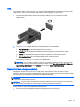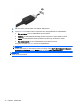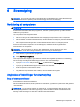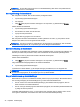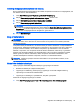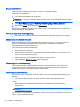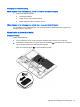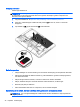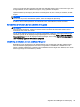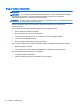User Guide - Windows 7
BEMÆRK: Du kan ikke starte nogen form for netværkstilslutning eller udføre computerfunktioner,
mens computeren er i slumretilstand.
Start og afslutning af slumretilstand
Når computeren er tændt, kan du starte Slumre på følgende måder:
●
Tryk kortvarigt på tænd/sluk-knappen.
●
Luk displayet.
●
Vælg Start, klik på pilen ved siden af knappen Luk computeren, og klik derefter på Slumre.
Sådan afsluttes slumretilstand
●
Tryk kortvarigt på tænd/sluk-knappen.
●
Hvis skærmen er lukket, skal du åbne den.
●
Tryk på en tast på tastaturet.
●
Tap på eller stryg fingeren over TouchPad.
Når computeren afslutter slumretilstanden, tændes lysdioderne for strøm, og computeren vender
tilbage til den skærm, hvor du stoppede med at arbejde.
BEMÆRK: Hvis du har angivet en adgangskode, der skal angives ved aktivering, skal du indtaste
din Windows-adgangskode, før computeren igen vender tilbage til skærmbilledet.
Start eller afslutning af dvaletilstand
Systemet er fra fabrikkens side indstillet til at starte dvaletilstand efter en periode med inaktivitet, når
det kører på batteri eller på ekstern strøm, eller hvis batteriet når et kritisk lavt spændingsniveau.
Indstillinger for strøm og timeout kan ændres i Windows Kontrolpanel.
Sådan startes dvaletilstand
▲
Vælg Start, klik på pilen ved siden af knappen Luk computeren, og klik derefter på Dvale.
Følg nedenstående fremgangsmåde for at afslutte dvaletilstand:
▲
Tryk kortvarigt på tænd/sluk-knappen.
Lysdioderne for strøm tændes, og dit arbejde vises igen på skærmen, hvor du stoppede det.
BEMÆRK: Hvis du har angivet en adgangskode, der skal oplyses ved aktivering, skal du indtaste
din Windows-adgangskode, før dit arbejde igen vises på skærmbilledet.
Brug af batterimåleren og strømindstillinger
Batterimåleren er placeret i meddelelsesområdet yderst til højre på proceslinjen. Med batterimåleren
kan du hurtigt få adgang til strømindstillingerne og se det resterende batteriniveau.
●
Hvis du vil have vist resterende batterispænding og den aktuelle strømstyringsplan, skal du
holde markøren over batterimålerikonet.
●
Hvis du vil bruge Strømstyring eller skifte strømstyringsplan, skal du klikke på batterimålerikonet
og vælge et element på listen.
Forskellige batterimålerikoner viser, om computeren kører på batteri eller på ekstern strøm. Ikonet
viser også en meddelelse, hvis batteriet har nået en lav eller kritisk batterispænding.
34 Kapitel 6 Strømstyring